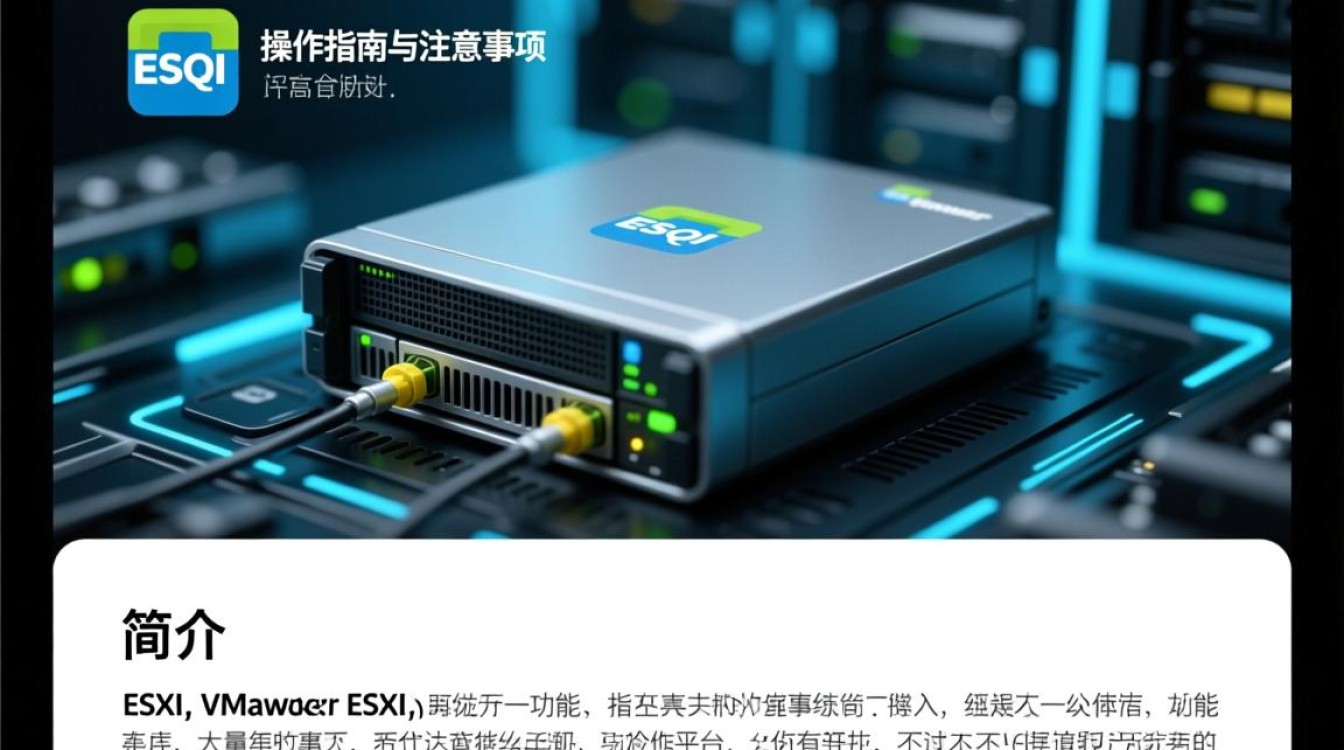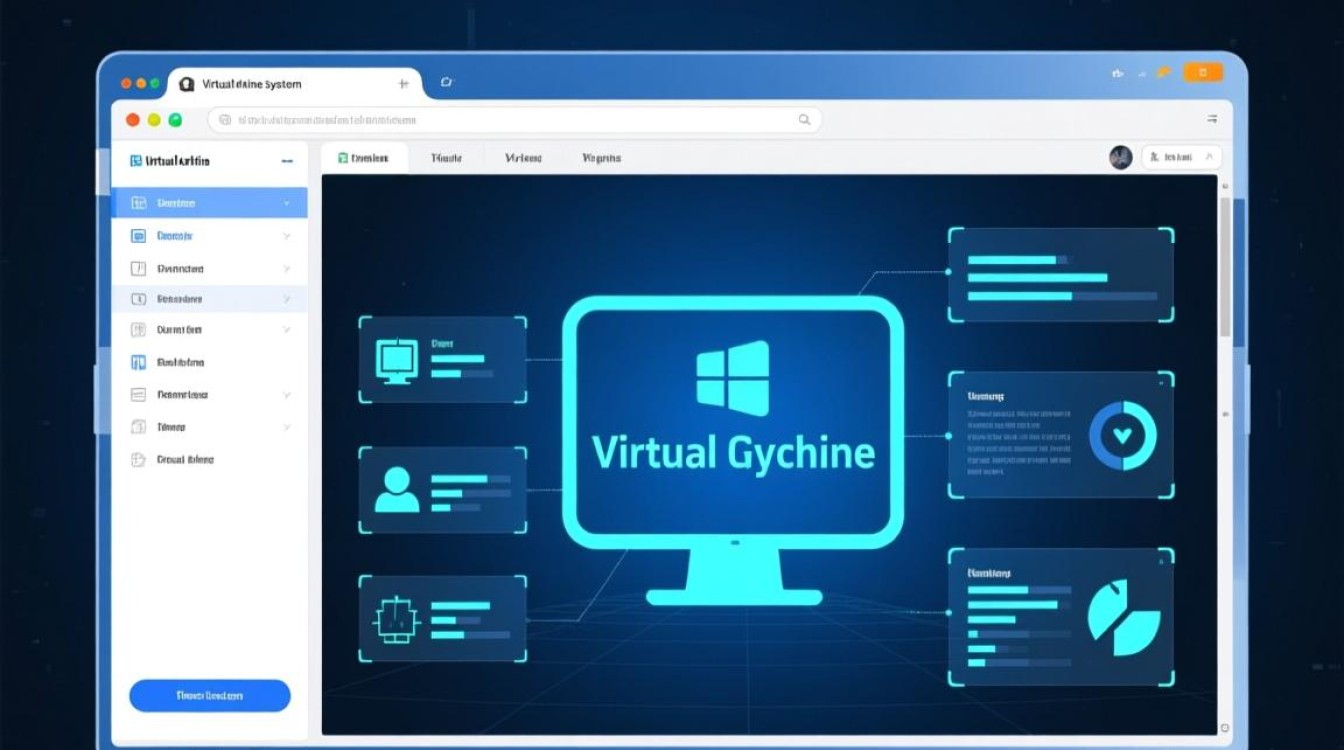在当今数字化时代,虚拟机技术已成为开发、测试和学习的重要工具,而Ubuntu作为最受欢迎的Linux发行版之一,在虚拟机环境下的应用尤为广泛,通过虚拟机安装Ubuntu,用户可以在现有操作系统(如Windows或macOS)中无缝体验Linux的强大功能,既避免了多系统分区的复杂性,又能实现环境隔离,本文将从虚拟机环境搭建、Ubuntu安装配置、系统优化及常见问题解决等方面,详细介绍虚拟机下Ubuntu的使用方法与技巧。

虚拟机环境的选择与搭建
在开始安装Ubuntu前,选择合适的虚拟机软件是关键步骤,目前主流的虚拟机解决方案包括VMware Workstation/Fusion、Oracle VM VirtualBox及Microsoft Hyper-V等,VirtualBox作为免费开源工具,凭借其跨平台支持和丰富的功能,成为个人用户的首选,以VirtualBox为例,其安装过程较为简单:访问官网下载对应操作系统的版本(如Windows下的.exe安装包),运行安装程序时默认勾选“虚拟化引擎”相关选项即可完成安装,安装完成后,建议重启系统以确保虚拟化功能正常启用,同时检查BIOS/UEFI设置中的“Intel VT-x”或“AMD-V”选项已开启,这是虚拟机高效运行的前提。
Ubuntu系统的安装流程
虚拟机环境搭建完成后,即可开始安装Ubuntu,从Ubuntu官网下载长期支持版(LTS)的镜像文件(如22.04 LTS),该版本提供五年免费维护,适合长期使用,打开VirtualBox,点击“新建”创建虚拟机,名称可自定义(如“Ubuntu-22.04”),类型选择“Linux”,版本选择“Ubuntu (64-bit)”,内存分配建议至少4GB,以保证系统流畅运行;处理器数量可根据宿主机CPU核心数灵活分配,一般推荐2-4个,接下来创建虚拟硬盘,选择“VDI(VirtualBox磁盘映像)”,动态分配可节省空间,初始大小建议20GB以上。
虚拟机创建完成后,在“存储”设置中挂载下载的Ubuntu ISO镜像文件,然后启动虚拟机,进入Ubuntu安装界面后,选择“中文(简体)”作为安装语言,点击“安装Ubuntu”开始配置,在“键盘布局”步骤保持默认即可,“更新和其他软件”选项中建议勾选“正常安装”和“为图形或无线硬件,以及MP3等媒体格式安装第三方软件”,以获得更好的兼容性。“安装类型”选择“清除整个磁盘并安装Ubuntu”,注意确认虚拟硬盘名称以避免误操作分区,设置用户名、密码和计算机名称后,等待安装完成,重启系统即可进入Ubuntu桌面环境。
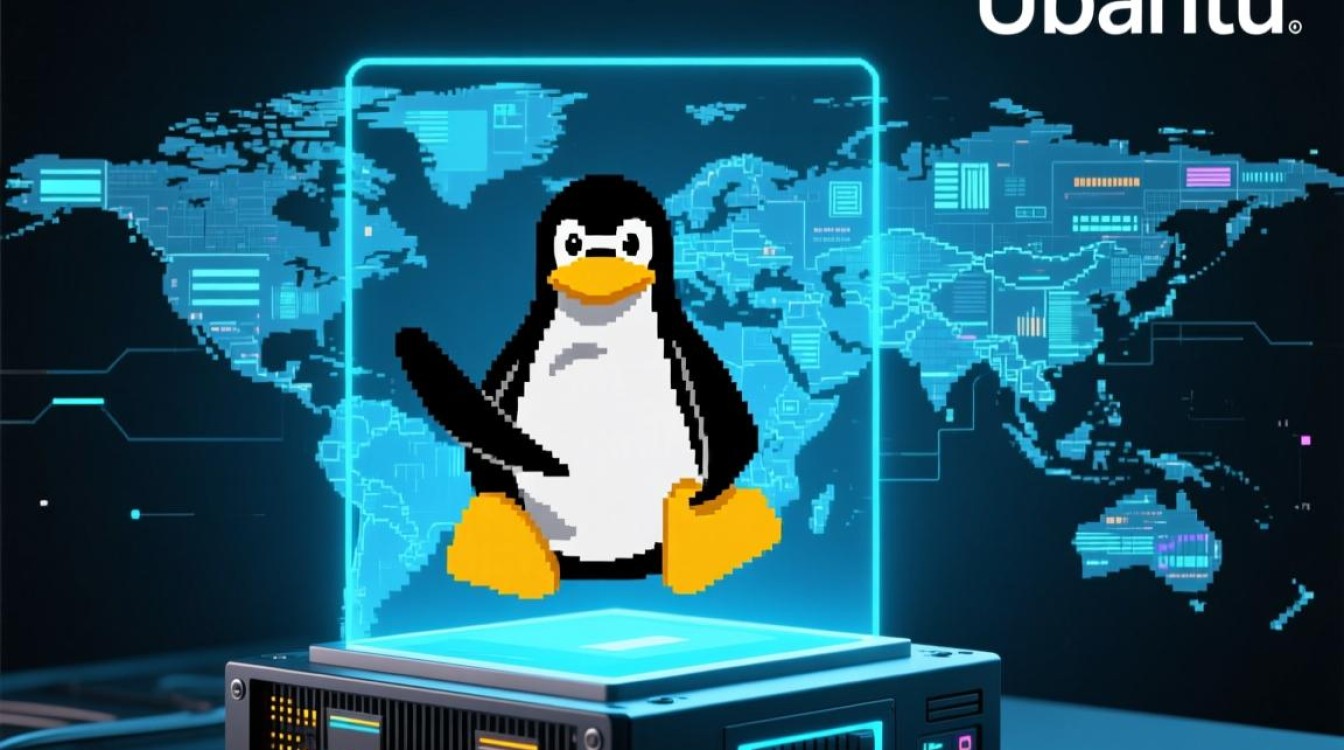
系统优化与功能配置
首次进入Ubuntu系统后,建议进行基础优化以提升使用体验,通过“软件和更新”工具更换软件源为国内镜像源(如阿里云、清华源),可显著提高下载速度,在“附加驱动”中安装显卡驱动,尤其是使用NVIDIA或AMD显卡的用户,以启用硬件加速功能,安装常用工具:打开终端,输入sudo apt update && sudo apt upgrade更新系统包,再通过sudo apt install build-essential git vim等命令安装开发必备工具,对于需要图形界面的用户,可安装GNOME Tweaks工具(sudo apt install gnome-tweaks)以调整主题、扩展等个性化设置。
虚拟机工具(VirtualBox Guest Additions)的安装能极大改善虚拟机的性能,在VirtualBox菜单中选择“设备→安装增强功能”,虚拟机会自动挂载一个虚拟光盘,进入/media目录下的cdrom文件夹,以管理员权限运行VBoxLinuxAdditions.run脚本,安装完成后,可实现虚拟机与宿主机的文件共享、剪贴板互通及自适应分辨率调整等功能。
常见问题与解决方案
在使用虚拟机Ubuntu时,用户可能会遇到一些常见问题,网络连接异常时,可检查虚拟机网络设置:在“网络”配置中选择“NAT模式”或“桥接模式”,前者通过宿主机共享网络,后者则直接连接到局域网,若出现分辨率无法自适应,需确保已安装VirtualBox Guest Additions,并在“显示”设置中启用“3D加速”,磁盘空间不足时,可通过VirtualBox的“虚拟介质管理器”扩展虚拟硬盘容量,再使用GPartLive等工具调整分区大小。

对于性能优化问题,若虚拟机运行卡顿,可尝试减少分配的内存或处理器数量,或在Ubuntu系统内关闭不必要的后台进程,启用“透明大页”(Transparent Huge Pages)可能导致性能下降,可通过echo 'never' | sudo tee /sys/kernel/mm/transparent_hugepage/enabled命令临时禁用,并修改系统配置实现永久生效。
虚拟机下Ubuntu的搭建与使用,为开发者、学习者和爱好者提供了一个安全、灵活的Linux实验环境,通过合理选择虚拟机软件、规范安装流程、优化系统配置,并结合常见问题的解决方法,用户可充分发挥Ubuntu的优势,高效完成开发、测试等任务,随着虚拟化技术的不断发展,虚拟机Ubuntu将在更多领域展现其价值,成为数字化工具箱中不可或缺的一部分,无论是初学者探索Linux世界,还是专业人士构建开发环境,虚拟机Ubuntu都能提供稳定而强大的支持。